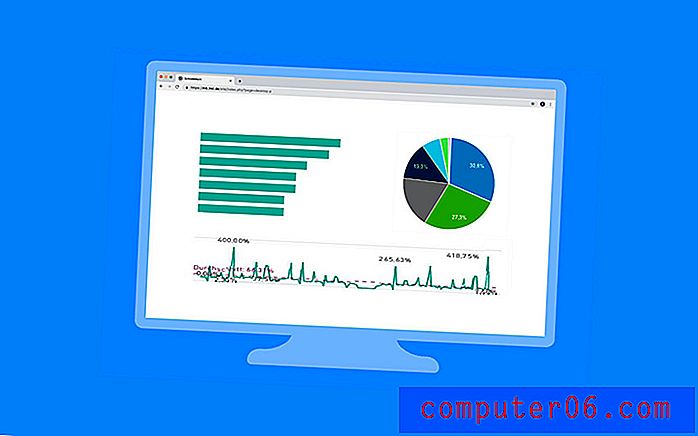Photoshop CS5에서 투명한 배경으로 그림을 저장하는 방법
Photoshop CS5에는 투명한 배경으로 이미지를 만들 수있는 여러 가지 방법이 있습니다. 새 배경을 만들 때 기본 배경이 투명하도록 설정을 조정하거나 기존 배경 레이어를 삭제하거나 변환하여 투명도를 유지할 수 있습니다. 이 두 가지 방법 모두이 기사에서 자세히 설명하며 원하는 투명도로 이미지를 사용자 정의하는 데 도움이됩니다. 그러나 투명성을 가진 여러 레이어를 만들면 추가 문제가 발생합니다. 대부분의 일반적인 이미지 유형은 단일 레이어이며 투명도를 유지하지 않습니다. 다행히 Photoshop CS5에서 투명한 배경으로 그림을 저장하는 데 도움이되는 하나의 이미지 유형이 있습니다.
Photoshop CS5에서 저장할 때 투명도 유지
Photoshop에서 만든 기본 다중 레이어 파일은 투명도를 자연스럽게 유지합니다. PSD이든 PDF 파일이든 Photoshop은 모든 레이어 요소를 설정 한 형식으로 유지합니다. 그러나 이러한 파일 형식은 Photoshop이없는 사용자에게는보기 어려울 수 있으며 웹 페이지의 일부로 업로드하거나 문서에 삽입 할 수 없습니다. 따라서 PNG 파일 형식을 사용하여 레이어의 모든 투명도를 유지하면서 웹 브라우저 및 워드 프로세싱 프로그램과 호환되는 이미지를 만들어야합니다.
1. 투명한 배경으로 다층 Photoshop 파일을 열어서 시작하십시오.
2. 창 상단에서 파일 을 클릭 한 다음 다른 이름으로 저장 을 클릭 하십시오 .

3. 파일 이름 필드에 이미지 이름을 입력 한 다음 형식 드롭 다운 메뉴를 클릭하고 PNG 옵션을 선택하십시오.
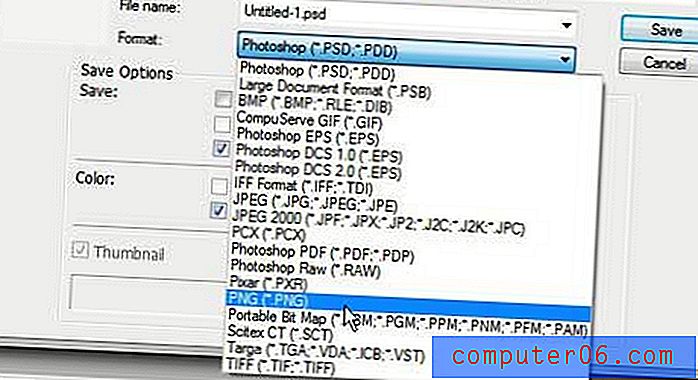
4. 저장 버튼을 클릭하여 투명한 배경을 유지하면서 단일 레이어 이미지를 만듭니다.
저장된 이미지의 파일 크기가 크면 다른 이름으로 저장 옵션 대신 파일 메뉴에서 웹 및 장치 용으로 저장 옵션을 사용하여 이미지를 줄일 수 있습니다. 창의 오른쪽 상단에있는 드롭 다운 메뉴를 클릭 한 다음 파일 크기가 가장 작은 최상의 이미지를 제공하는 PNG-8 또는 PNG-24 옵션을 선택하십시오.
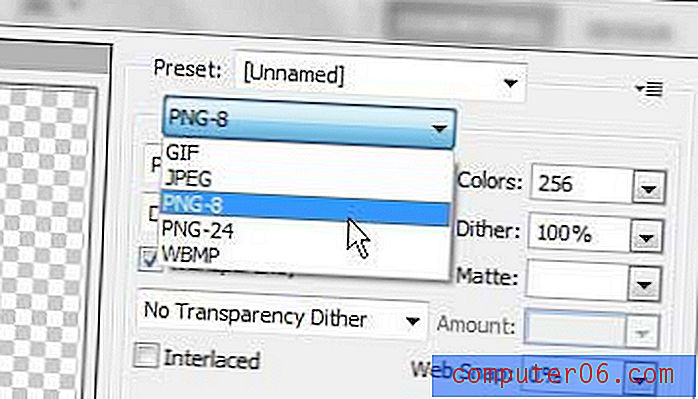
미리보기 창의 왼쪽 하단에서 예상 출력 파일 크기를 볼 수 있습니다. 설정을 조정 한 후 창 하단의 저장 버튼을 클릭 한 다음 사진의 파일 이름을 입력하십시오.